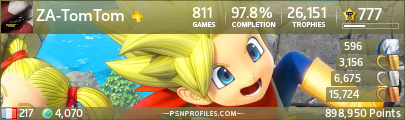Forums GAMERGEN
[Tuto Photoshop] Faire un autocollant
Règles du forum
Pour les tutoriels liés au jailbreak de votre console. Merci de consulter l'univers undeground PS3.
Cette section reste soumise aux règles du forum, aucun contenu warez, illégal et dangereux n'est toléré.
Pour les tutoriels liés au jailbreak de votre console. Merci de consulter l'univers undeground PS3.
Cette section reste soumise aux règles du forum, aucun contenu warez, illégal et dangereux n'est toléré.
Voir le premier message non lu • 5 messages
• Page 1 sur 1
[Tuto Photoshop] Faire un autocollant
Salut à tous, Voilà un tuto pour apprendre à faire un autocollant,légerement mal collé ^^.
Bon on z'y va!
Note avant de commencer : Pour la premiére fois, je conseille d'utiliser éxactement les mêmes réglages que les miens
Ètape 1 :
Créez un nouveau document de 500 Pixel de largeur et 300 de hauteur.

Ètape 2 :
Mettez le calque Arriére-plan en noir.
Ècrivez PS3Gen avec n'importe quel police et la couleur de votre choix, Moi j'ai pris Arial en gras et en bleu et avec une taille de 60,4 pt.

Ètape 3 :
Maintenant faites double-clic sur le calque de votre texte pour ouvrir les Optiions de fusion.

Ensuite dans Contour en bas appliquez ces réglages :

Le contour de 10 est ce qu'il faut pour la taille de police que j'ai choisis soit 60,4. Mais il faut bien choisir la taille seulement de façon à avoir un peu d'éspace à l'éxterieur du mot PS3GEN, et aucun vide entre les lettres à l'intérrieur. Comme ceci :

Ètape 4 :
Maintenant clic droit sur le calque de votre texte puis séléctionnez "Pixéliser le calque".
Note : Attention à ne pas cliquer sur la petite vignette, cliquez sur le nom du calque.
Maintenant créez un nouveau calque que vous nommerez "Plie".
Un peu en haut du mot PS3GEN on va faire l'éffet que notre autocollant soit un peu décollé pour ensuite l'appliquer...
Essayez de faire quel que chose comme ça...

Maintenant ramenez-le sur l'autocollant, double clic pour aller aux Options de fusion et appliquez les réglages suivants :

Puis...

Bon maintenant, dupliquez le calque PS3GEN pour le garder, masquez la copie, créez un nouveau calque que vous placerez en dessous du calque PS3GEN (pas celui qui est masqué) et fusionnez les deux de façons à ne plus avoir les effets...comme ça (les 2 calques qui doivent être fusionnés sont séléctionné) :

Revenons à notre plie, faites Transformation manuelle et transformez-le pour lui donner une meilleure forme et lui diminuer un peu de sa largeur,mettez-le au milieu du P ou de la premiére lettre, et gommez ce qui est indésirable. Vous devriez obtenir quelle que chose comme ça :

Ètape 5 :
Créez un nouveau calque que vous nommerez "Effet" et placez-le en premier-plan, double clic sur lui pour aller aux Options de fusions, appliquez les réglages suivants :

Puis...

Donc voilà maintenant tracez des petits traits (pas droits)

Voilà vous avez fini ^^
Maintenant pourquoi j'avais dis de garder le calque que vous avez dupliquer tout à l'heure ? parce qu'en faisant double clic et en allant dans les effets Incrustation couleur vous pouvez changer la couleur de l'écriture et ne pas refaire depuis le début ^^
Voilà merci d'avoir suivi ce tutp ^^.
Bon on z'y va!
Note avant de commencer : Pour la premiére fois, je conseille d'utiliser éxactement les mêmes réglages que les miens

Ètape 1 :
Créez un nouveau document de 500 Pixel de largeur et 300 de hauteur.

Ètape 2 :
Mettez le calque Arriére-plan en noir.
Ècrivez PS3Gen avec n'importe quel police et la couleur de votre choix, Moi j'ai pris Arial en gras et en bleu et avec une taille de 60,4 pt.

Ètape 3 :
Maintenant faites double-clic sur le calque de votre texte pour ouvrir les Optiions de fusion.

Ensuite dans Contour en bas appliquez ces réglages :

Le contour de 10 est ce qu'il faut pour la taille de police que j'ai choisis soit 60,4. Mais il faut bien choisir la taille seulement de façon à avoir un peu d'éspace à l'éxterieur du mot PS3GEN, et aucun vide entre les lettres à l'intérrieur. Comme ceci :

Ètape 4 :
Maintenant clic droit sur le calque de votre texte puis séléctionnez "Pixéliser le calque".
Note : Attention à ne pas cliquer sur la petite vignette, cliquez sur le nom du calque.
Maintenant créez un nouveau calque que vous nommerez "Plie".
Un peu en haut du mot PS3GEN on va faire l'éffet que notre autocollant soit un peu décollé pour ensuite l'appliquer...
Essayez de faire quel que chose comme ça...

Maintenant ramenez-le sur l'autocollant, double clic pour aller aux Options de fusion et appliquez les réglages suivants :

Puis...

Bon maintenant, dupliquez le calque PS3GEN pour le garder, masquez la copie, créez un nouveau calque que vous placerez en dessous du calque PS3GEN (pas celui qui est masqué) et fusionnez les deux de façons à ne plus avoir les effets...comme ça (les 2 calques qui doivent être fusionnés sont séléctionné) :

Revenons à notre plie, faites Transformation manuelle et transformez-le pour lui donner une meilleure forme et lui diminuer un peu de sa largeur,mettez-le au milieu du P ou de la premiére lettre, et gommez ce qui est indésirable. Vous devriez obtenir quelle que chose comme ça :

Ètape 5 :
Créez un nouveau calque que vous nommerez "Effet" et placez-le en premier-plan, double clic sur lui pour aller aux Options de fusions, appliquez les réglages suivants :

Puis...

Donc voilà maintenant tracez des petits traits (pas droits)

Voilà vous avez fini ^^
Maintenant pourquoi j'avais dis de garder le calque que vous avez dupliquer tout à l'heure ? parce qu'en faisant double clic et en allant dans les effets Incrustation couleur vous pouvez changer la couleur de l'écriture et ne pas refaire depuis le début ^^
Voilà merci d'avoir suivi ce tutp ^^.

-
 snake_jack
Gamer Argent
snake_jack
Gamer Argent
- Messages: 3478
- Inscription: 18 Juil 2008, 09:32
- Sexe: Homme
Re: [Tuto Photoshop] Faire un autocollant
Super tuto, bravo. 
Par contre je vais faire mon chi*ur mais je préfère le résultat sans les 3 traits d'ombre à la fin.

Par contre je vais faire mon chi*ur mais je préfère le résultat sans les 3 traits d'ombre à la fin.

-
 ZA-TomTom
Gamer Argent
ZA-TomTom
Gamer Argent
- Messages: 3100
- Inscription: 29 Oct 2009, 03:07
- Prénom: Thomas
- Pays: France
Re: [Tuto Photoshop] Faire un autocollant
Merci ^^
Mais tu es libre de ne pas les faire quand j'ai fais ma signature je m'étais inspiré de la jaquette de LBP donc je les ai fait, et quand j'ai fais ce tuto, je les ai fais aussi ^^
quand j'ai fais ma signature je m'étais inspiré de la jaquette de LBP donc je les ai fait, et quand j'ai fais ce tuto, je les ai fais aussi ^^
Mais tu es libre de ne pas les faire
 quand j'ai fais ma signature je m'étais inspiré de la jaquette de LBP donc je les ai fait, et quand j'ai fais ce tuto, je les ai fais aussi ^^
quand j'ai fais ma signature je m'étais inspiré de la jaquette de LBP donc je les ai fait, et quand j'ai fais ce tuto, je les ai fais aussi ^^
-
 snake_jack
Gamer Argent
snake_jack
Gamer Argent
- Messages: 3478
- Inscription: 18 Juil 2008, 09:32
- Sexe: Homme
Re: [Tuto Photoshop] Faire un autocollant
En tous cas c'est vraiment agréable un tuto comme ça.
J'ai testé vite fait et le résultat est vraiment là, ça fait plaisir quand on est une quiche en retouche d'image comme moi.
J'ai testé vite fait et le résultat est vraiment là, ça fait plaisir quand on est une quiche en retouche d'image comme moi.

-
 ZA-TomTom
Gamer Argent
ZA-TomTom
Gamer Argent
- Messages: 3100
- Inscription: 29 Oct 2009, 03:07
- Prénom: Thomas
- Pays: France
5 messages
• Page 1 sur 1